本文作为WPPOP发布的WooCommerce使用教程系列文章,接着介绍WooCommerce设置中的 集成 设置项。因为WPPOP外贸建站模板程序支持中文后台,所以,我们已中文版WooCommerce设置为例,进行本教程的教学。
WooCommerce允许商店管理员自动地理定位客户,并显示特定于客户所在位置的税率和送货方式。为了确定客户的正确位置,从WooCommerce 3.9+版本开始,WooCommerce使用与MaxMind Geolocation的集成。
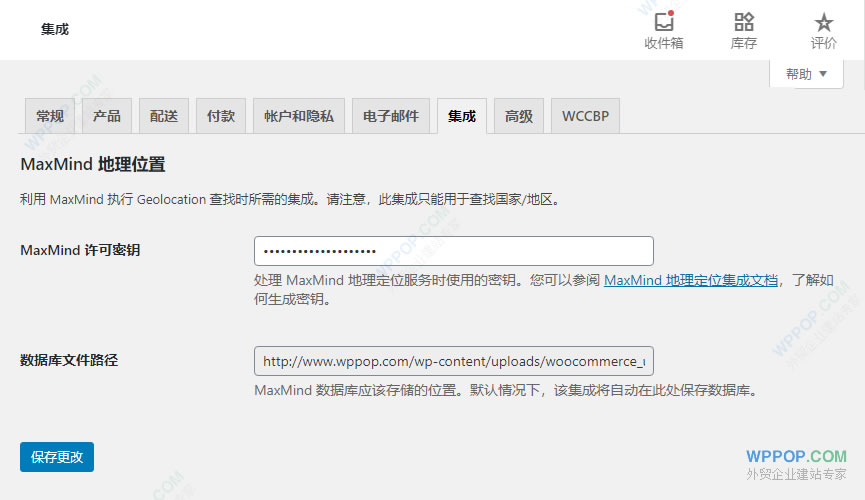
MaxMind 是知名的根据访客IP地址进行精确地理位置定位的服务商。
提示:只要我们在WooCommerce的常规设置中的 默认的顾客位置 项中选择使用了根据IP地址确定位置( “Geolocate” ) 或者 根据IP地址确定位置(支持页面缓存) ( “Geolocate (with page caching support)” )其中一项时,才可以进行以下设置。
注册MaxMind帐户
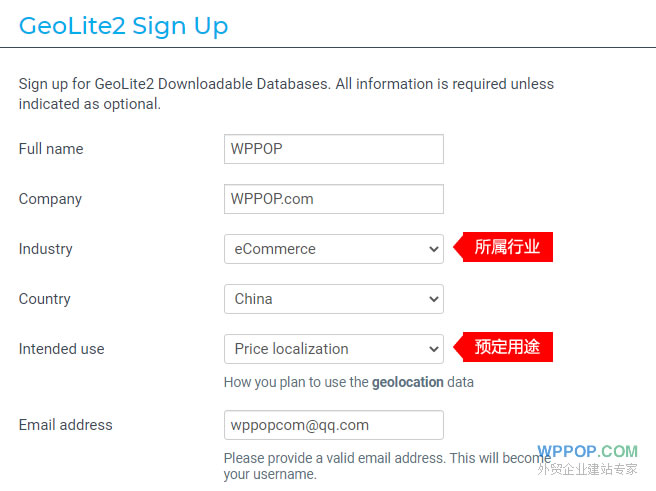
- 访问MaxMind官方网站,创建一个帐户;
- 在MaxMind注册页面上,填写您的个人信息表单,如果不确定如何选择“行业”和“预定用途”字段,则可以分别填写为“电子商务(eCommerce)”和“价格本地化(Price localization)”。
- 提交后,您会收到一封电子邮件,其中包含一个链接,可用于立即设置密码。单击该链接,然后自定义一个MaxMind网站帐户密码。
创建MaxMind许可证密钥
注册会员后,访问MaxMind网站的 Services -> My License Key 页面,创建一个专属的MaxMind 许可密钥。
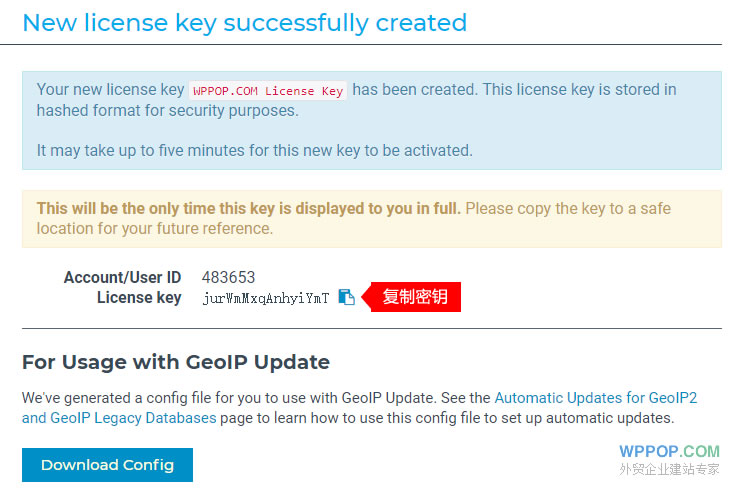
把申请到的 MaxMind 许可密钥添加到WooCommerce 集成设置中的下图位置中的对应表单里就可以了。
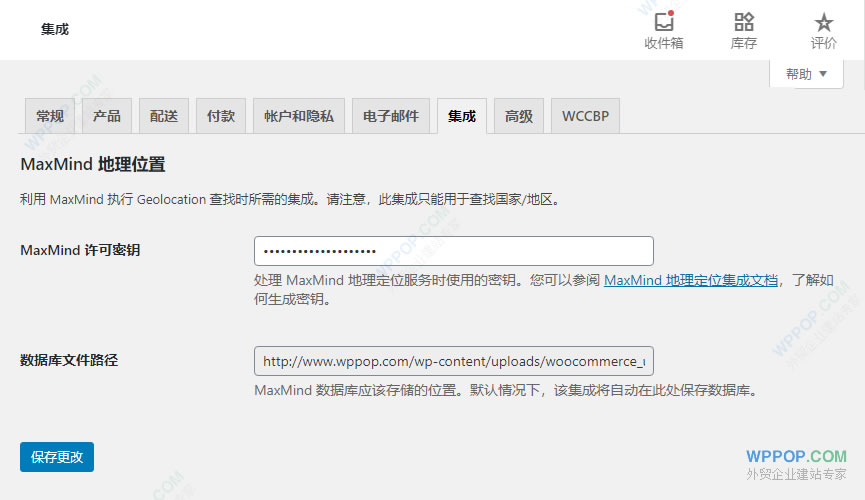
设置好以上信息后,点击 保存更改 按钮就可以了。



